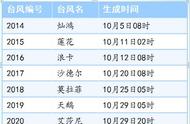一、使用操作系统自带的加密功能
Windows系统
EFS(Encrypting File System)加密:
右键点击需要加密的文件或文件夹,选择“属性”。
在弹出的窗口中,点击“高级”按钮。
勾选“加密内容以便保护数据”选项,点击“确定”。
系统会提示备份加密密钥,请按照提示操作,确保将加密密钥保存在安全的位置。
BitLocker加密(针对整个驱动器):
打开“控制面板”,选择“系统和安全”下的“BitLocker驱动器加密”。
选择要加密的驱动器,点击“启用BitLocker”。
跟随向导设置解锁方式,如密码或智能卡,并保存恢复密钥到安全的位置。
完成设置后,BitLocker将开始加密驱动器。这个过程可能需要一些时间,具体取决于驱动器的大小和里面的数据量。
macOS系统
FileVault加密:
在“系统偏好设置”中,选择“安全性与隐私”。
点击“FileVault”标签页,点击“启用FileVault”按钮。
按照提示设置密码和恢复密钥,并确保将恢复密钥保存在安全的位置。
二、使用压缩软件加密
许多压缩软件如WinRAR、7-Zip等都提供了加密功能。在压缩文件时选择加密选项,并设置一个强密码,这样只有知道密码的人才能解压和访问这些文件。
三、使用第三方加密软件
市面上有许多第三方加密软件,如金刚钻信息、Folder Lock、VeraCrypt等,它们提供了易于使用的界面和强大的加密算法。用户可以根据需要选择对单个文件、文件夹或者是整个分区进行加密。
四、使用Office软件的加密功能
对于Office文档,如Word、Excel等,可以在保存时选择加密功能。
打开需要加密的Office文档。
点击“文件”菜单,选择“信息”。
在“保护文档”中,选择“用密码进行加密”。
输入密码并确认,保存文档。
五、使用云存储服务的加密功能
如果文件存储在云服务中,如OneDrive、Dropbox或Google Drive,可以利用这些服务提供的加密功能。例如,OneDrive有一个“个人保管库”功能,可以对存储在其中的文件进行额外的加密保护。